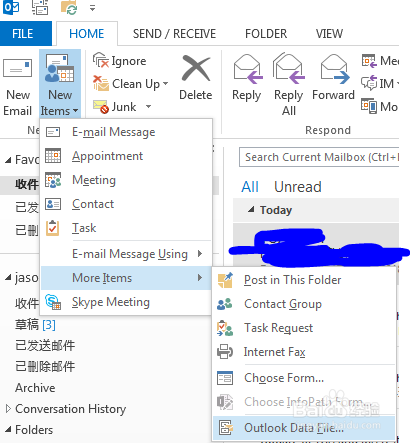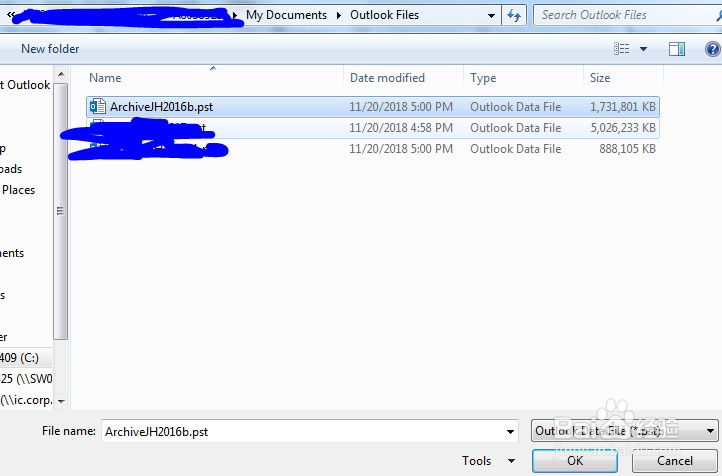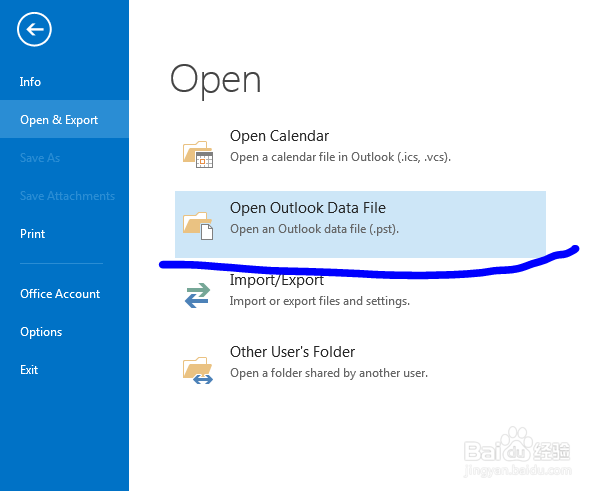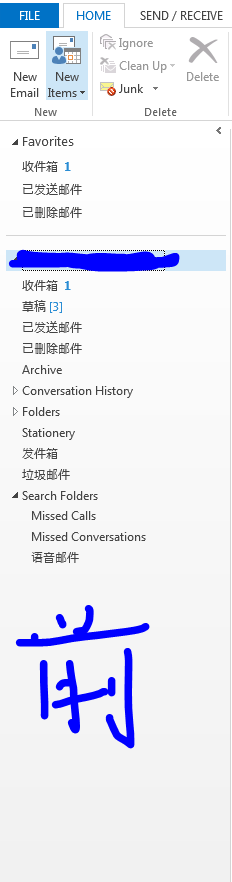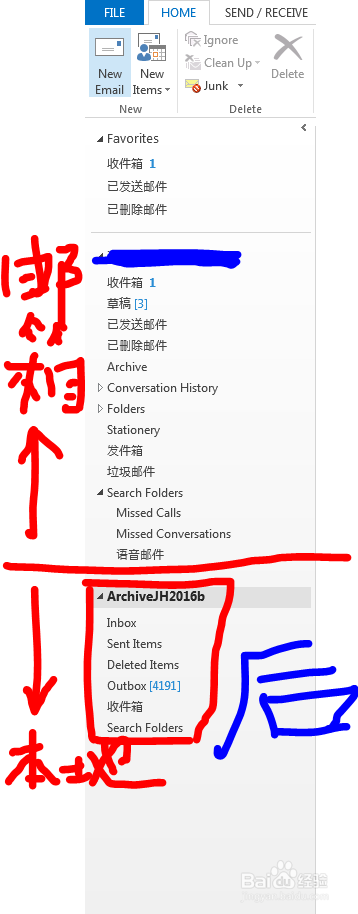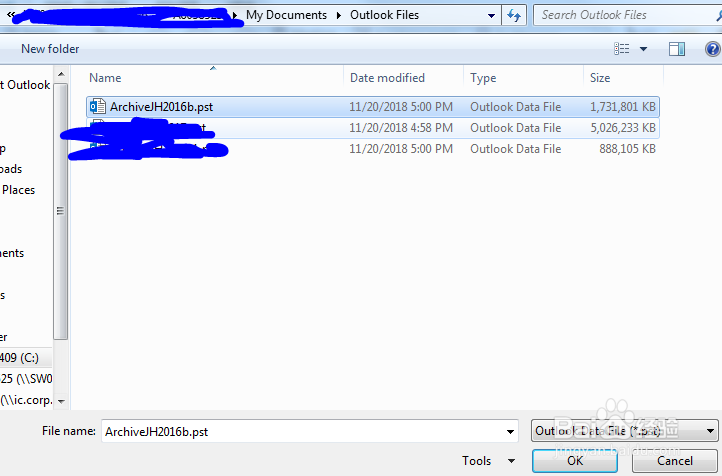Outlook 2013 邮箱满了如何存档并腾出空间
1、第一步,先电脑上创建一个archive (存档)文件。就是告诉电脑,你将要导出的邮件要全部龅歧仲半打包放到哪个本地的文件里。具体步骤: 打开outlook,从File – New Items – More Items - Outlook Data File... 在电脑上选择一个地方(路径),创建后缀为pst的文件,我这里名字为“ArchiveJH2016b”。这种archive存档文件存放的路径,最好是单独的一个文件夹,因为这种文件不经常用,而且随着文件导入会越来越大。名字可以按存档时间来归类,这样日后容易查找。
2、第二步。把上步创建好的“ArchiveJH2016b”文件导入平时使用的工作界面。这样你才看得到你刚才创建的这个文件。具体步骤:从File– Open&Export- Open Outlook Data File... 找到刚才创建的文件“ArchiveJH2016b”, 选中打开。就可以看见工作界面上出现ArchiveJH2016b的选项。接下来就可以愉快的乾坤大挪移了!
3、第三步。把你邮箱里的邮件选中直接拖到“ArchiveJH2016b”下面的收件箱中就好了。这个步骤很简单,就像你平时在电脑上移动文件那样。其实,拖拽动作,就是把邮箱里的文件移动到本地电脑的过程。这样你邮箱里的邮件变少,但是ArchiveJH2016b文件却变大了。瘦身的感觉是不是很好!:)
声明:本网站引用、摘录或转载内容仅供网站访问者交流或参考,不代表本站立场,如存在版权或非法内容,请联系站长删除,联系邮箱:site.kefu@qq.com。
阅读量:51
阅读量:68
阅读量:55
阅读量:69
阅读量:35